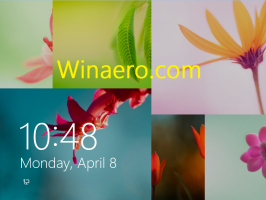Windows 10 파일 탐색기의 탐색 창에 휴지통 아이콘을 추가하는 방법
권장: Windows 문제를 해결하고 시스템 성능을 최적화하려면 여기를 클릭하십시오.
다음은 Windows 10에서 생산성을 향상하고 휴지통에 대한 액세스 속도를 높일 수 있는 트릭입니다. 파일 탐색기의 탐색 창(왼쪽 창)에 휴지통을 추가하여 항상 한 번의 클릭으로 이동할 수 있습니다. 방법은 다음과 같습니다.
NS Windows 10 파일 탐색기의 탐색 창에 휴지통 추가, 아래 지침을 따라야 합니다.
- 열려있는 레지스트리 편집기.
- 다음 레지스트리 키로 이동합니다.
HKEY_CLASSES_ROOT\CLSID\{645FF040-5081-101B-9F08-00AA002F954E}\ShellFolder팁: 참조 한 번의 클릭으로 원하는 레지스트리 키로 이동하는 방법.
설명된 대로 이 키의 소유권을 가져와야 합니다. 여기 또는 다음을 사용하여 RegOwnershipEx 앱(권장). - 새 DWORD 값 만들기 체계. IsPinnedToNameSpaceTree 값 데이터를 1로 설정합니다.

- 실행 중인 경우 64비트 운영 체제, 다음 레지스트리 키에 대해 위의 단계를 반복합니다.
HKEY_CLASSES_ROOT\Wow6432Node\CLSID\{645FF040-5081-101B-9F08-00AA002F954E}\ShellFolder - Windows 10 다시 시작.
- 파일 탐색기 앱을 엽니다. 휴지통 아이콘은 Windows 10 파일 탐색기의 탐색 창 하단에 나타납니다.

그게 다야 탐색 창에서 휴지통 폴더를 제거하려면 시스템을 삭제하십시오. 생성한 IsPinnedToNameSpaceTree DWORD 값입니다.
권장: Windows 문제를 해결하고 시스템 성능을 최적화하려면 여기를 클릭하십시오.